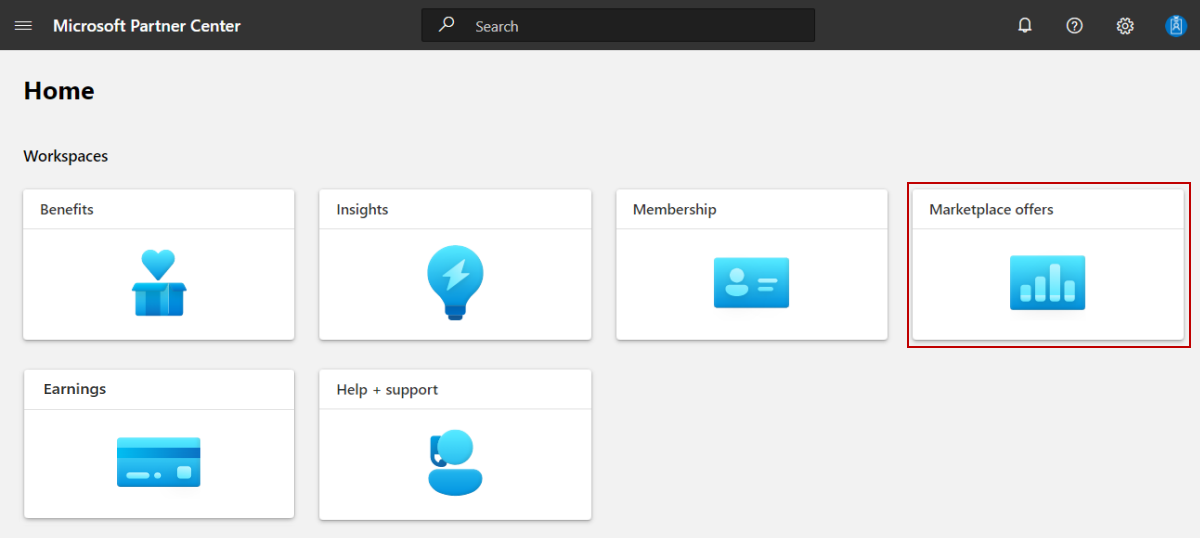Een beheerde serviceaanbieding maken voor de commerciële marketplace
In dit artikel wordt uitgelegd hoe u een beheerde-serviceaanbieding maakt voor de commerciële marketplace van Microsoft met behulp van partnercentrum.
Voordat u begint
Als u een aanbieding voor beheerde services wilt publiceren, moet u voldoen aan de volgende vereisten:
- Een oplossingspartneraanduiding voor Infrastructuur (Azure) hebben. Als je dat nog niet hebt gedaan, lees dan Plan een Managed Service-aanbieding voor de commerciële marktplaats. Het helpt u bij het voorbereiden van de assets die u nodig hebt wanneer u de aanbieding maakt in Partner Center.
- Zorg dat u een commerciële marketplace-account hebt in Partnercentrum en zorg ervoor dat uw account is ingeschreven in het commerciële marketplace-programma. Zie Een commerciële marketplace-account maken in Partnercentrum en uw accountgegevens controleren wanneer u zich registreert bij een nieuw Partnercentrum-programma.
Een nieuwe aanbieding maken
Meld u aan bij Partnercentrum.
Selecteer op de startpagina de tegel Marketplace-aanbiedingen.
Op de pagina Marketplace-aanbiedingen selecteer + Nieuwe aanbieding>Beheerde service.
Voer in het dialoogvenster Nieuwe beheerde service een aanbiedings-id in. Dit is een unieke id voor elke aanbieding in uw account. Deze id is zichtbaar in de URL van de vermelding in de commerciële marketplace en Azure Resource Manager-sjablonen, indien van toepassing. Als u bijvoorbeeld test-offer-1 invoert in dit vak, wordt het webadres van de aanbieding
https://azuremarketplace.microsoft.com/marketplace/../test-offer-1.- Elke aanbieding in uw account moet een unieke aanbiedings-id hebben.
- Gebruik alleen kleine letters en cijfers. Het kan afbreekstreepjes en onderstrepingstekens bevatten, maar geen spaties en is beperkt tot 50 tekens.
- De Offerte-id kan niet worden gewijzigd nadat u Aanmakenhebt geselecteerd.
Voer een aanbiedingsalias in. Dit is de naam die wordt gebruikt voor de aanbieding in Partnercentrum. Het is niet zichtbaar in de online winkels en verschilt van de aanbiedingsnaam die wordt weergegeven aan klanten.
Koppel het nieuwe aanbod bij een uitgever. Een uitgever vertegenwoordigt een account voor uw organisatie. Mogelijk moet u de aanbieding onder een bepaalde uitgever maken. Als u dat niet doet, kunt u gewoon het uitgeversaccount accepteren waarnaar u bent aangemeld.
Notitie
De geselecteerde uitgever moet zijn ingeschreven bij het Commerciële Marketplace-programma en kan niet worden gewijzigd nadat de aanbieding is gemaakt.
Om de offerte te genereren en door te gaan, selecteert u Aanmaken.
Details van de configuratie
Deze sectie is niet van toepassing op dit aanbiedingstype.
Leads van klanten
Wanneer een klant interesse toont of uw product implementeert, ontvangt u een lead in de werkruimte Verwijzingen in het Partnercentrum.
U kunt het product ook verbinden met uw CRM-systeem (Customer Relationship Management) om daar leads te verwerken.
Notitie
Verbinding maken met een CRM-systeem is optioneel.
Voer de volgende stappen uit om het Leadbeheer in Partnercentrum te configureren:
Ga in Partnercentrum naar het tabblad Aanbiedingsinstellingen.
Selecteer onder klant leadsde koppeling Verbinding maken.
Selecteer in het dialoogvenster Verbindingsgegevens een leadbestemming uit de lijst.
Vul de velden in die zichtbaar zijn. Zie de volgende artikelen voor gedetailleerde stappen:
- Uw aanbieding configureren voor het verzenden van leads naar de Azure-tabel
- Uw aanbieding configureren voor het verzenden van leads naar Dynamics 365 Customer Engagement (voorheen Dynamics CRM Online)
- Uw aanbieding configureren voor het verzenden van leads naar het HTTPS-eindpunt
- Uw aanbieding configureren voor het verzenden van leads naar Marketo
- Uw aanbieding configureren voor het verzenden van leads naar Salesforce
Om de door u opgegeven configuratie te valideren, selecteert u de link valideren.
Wanneer u de verbindingsgegevens hebt geconfigureerd, selecteert u Verbinding maken.
Select Opslaan als concept.
Nadat u uw aanbieding hebt ingediend voor publicatie in partnercentrum, valideren we de verbinding en sturen we u een test lead. Terwijl u een voorbeeld van de aanbieding bekijkt voordat deze live gaat, test u uw leadverbinding door de aanbieding zelf te kopen in de preview-omgeving.
Tip
Zorg ervoor dat de verbinding met de leadbestemming bijgewerkt blijft, zodat u geen leads kwijtraakt.
Selecteer Opslaan concept voordat u doorgaat naar het volgende tabblad, Eigenschappen.